در این مطلب به آشنایی با Sound Effector در نرم افزار سینما فوردی میپردازیم و پارامتر های آن را بررسی میکنیم.
افکتورها (Effectors)
افکتور ها در نرم افزار سینما فوردی این امکان را به میدهند که تعیین کنیم یک آبجکت در انیمیشن،کدام افکت یا کدام فرمان را اجرا کند.
همان طور که در آموزش های قبلی گفتیم برای دسترسی به افکتورها (Effectors)،
از بخش Main toolbar (منوی اصلی) و بخش MoGraph میتوانیم انواع effectors ها را انتخاب کنیم.
در ادامه به آشنایی با Sound Effector و کاربرد آن در سینما فوردی میپردازیم.
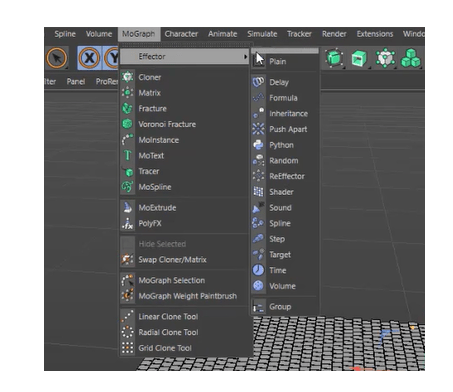
Sound Effectors
از Sound Effectors برای ایجاد انیمیشن های گرافیکی متحرک بر اساس انواع فایل صوتی MP3 ، AIF ، M4A یا WAV استفاده میشود.
در این آموزش با روش استفاده از این افکتور آشنا میشویم و به بررسی پارامتر های آن در پنجره Attribute میپردازیم.
ابتدا از بخش منوی اصلی نرم افزار سینما فوردی (Cinema 4D) از نوار MoGraph یک Matrix انتخاب میکنیم
حال مجددا از بخش MoGraph یک افکتور Sound انتخاب میکنیم.
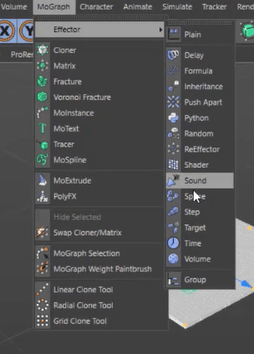
اکنون وارد پنجره Attribute میشویم،همان طور که در آموزش های قبل گفتیم،در نرم افزار سینما فوردی(Cinema 4D)،
تنظیمات تمامی آبجکت ها و افکتور ها و … از این پنجره قابل دسترس میباشد.
اکنون وارد پارامتر Effector شده و در بخش Sound Track روی آیکون فلش کلیک چپ کرده
و Load sound را زده،سپس یک فایل موزیک انتخاب میکنیم.
حال اگر دکمه F8 را بزنیم میبینیم که یک موزیک بر روی Matrix مورد نظر Play میشود.
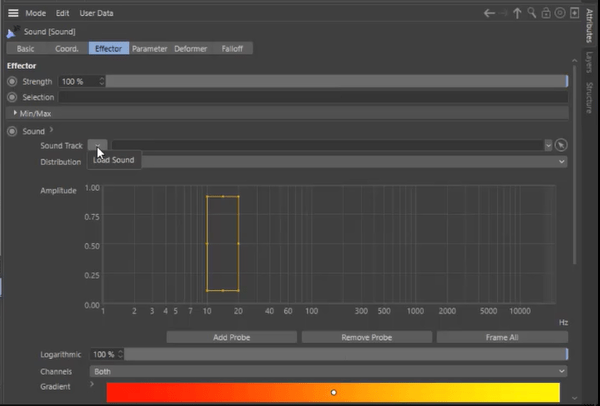
اکنون از بخش Time Line که مربوط به کنترل انیمیشن در نرم افزار سینما فوردی میباشد،تعداد فریم ها را بر روی 900 قرار میدهیم.

اکنون وارد پنجره Attribute شده و پارامتر effector را انتخاب میکنیم.
در بخش Ampitude یک نمودار وجود دارد که محور X آن مربوط به فرکانس و محور Y آن مربوط به قدرت Volume میباشد
و در آن یک محدود کننده به نام Probe وجود دارد .
حال اگر مقدار Logarthmic را به0 نزدیک کنیم، میتوانیم بخش های با فرکانس های پایین را انتخاب کنیم و برای آن یک Probe تعیین کنیم
و از بخش Distribution میتوانیم نحوه پخش Probe ها را با یکدیگر تعیین کنیم.
بعضی از موزیک ها دو کانال دارند،یک کانال که برای راست بوده و یک کانال که برای چپ میباشد،
با استفاده از Channels میتوانیم تعیین کنیم که بر فرض مثال کدام طرف صدای بیشتری داشته باشد یا کدام سمت صدای خاصی داشته باشد.
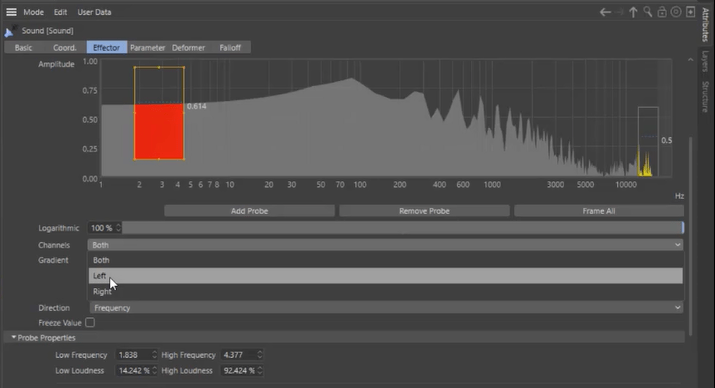
با استفاده از Gradient میتوانیم رنگ Probe ها را در نمودار شخصی سازی کنیم.
Direction برای جهت نمودار میباشد که میتوانیم آن را بر اساس فرکانس یا Volume قرار دهیم.
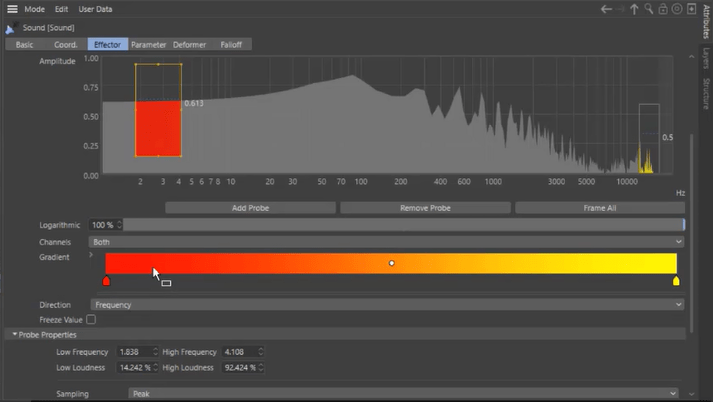
در پایین پارامتر هایی که نام برده شد،یک زبانه به نام Probe Properties قرار دارد
که مربوط به تنظیمات Probe میباشد.
از بخش Low و High frequency و Low و High Loudness میتوانیم ابعاد محدود کننده یا Probe را تعیین کنیم.
sampling مربوط به نحوه ی قرار گیری Probe میباشد،بر فرض مثال اگر Sampling بر روی step باشد،
نحوه ی بالا و پایین رفتن Probe بر اساس فرکانس خواهد بود.
Decay در Probe مورد نظر تأخیر ایجاد میکند و هرچه قدر که به 100 نزدیک تر شود،این تأخیر بیشتر میشود.
Strength قدرت آن میباشد.
اگر بر روی نمودار، Probe را کمی پایین تر بیاوریم،اگر گزینه Clamp فعال باشد،فقط قسمتی که انتخاب شده است،فرکانسش را اعمال میکند.
و Color نیز رنگ Probe بر روی نمودار میباشد.

در پکیج آموزش سینما فوردی (Cinema 4D) تمامی مباحث اعم از مدلسازی ، تکسچرینگ ، متریالسازی ، نورپردازی ،
ریگینگ ، رندرینگ ، انیمیشن ، حجاری ، بادی پینتینگ ، ترکینگ ، اکسپرسو آموزش داده میشوند.
این پکیج هیچ پیشنیازی ندارد و مباحث از پایه ترین موضوعات شروع میشود و در سطح کاملا تخصصی ویژه بازار کار به اتمام میرسد.
برای آشنایی بیشتر با محصول و تماشای بخش های رایگان پکیج اینجا کلیک کنید.






